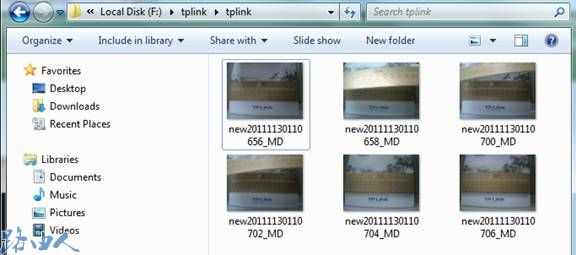怎么配置IP照相机警报自动发送TP-LINKFTP客户端?今天为大家带来的是关于配置IP照相机警报自动发送TP-LINKFTP客户端设置方法图文教程,有兴趣的朋友来看看吧。
当TP-LINKIP摄像机运动检测的时候,他们能够发送警报到特定的电子邮件地址或FTP服务器通知业主。下面是关于怎么配置该照相机发送报警FTP服务器自动。下面咱们以TL-sc3130为例。
步骤1、打开Internet浏览器并键入IP地址的IP照相机在地址栏中。

步骤2、在弹出的窗口,请键入您的用户名和密码的IP摄像机。默认的用户名及密码都Admin
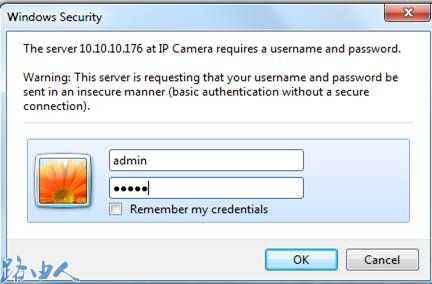
步骤3、在登录以后,在左侧,单击预先设置->->->通用FTP客户端检查中,FTP客户端然后,能够在FTP客户端,例如,TP-Link,然后键入正确的FTP服务器的信息。点击OK保存设置。
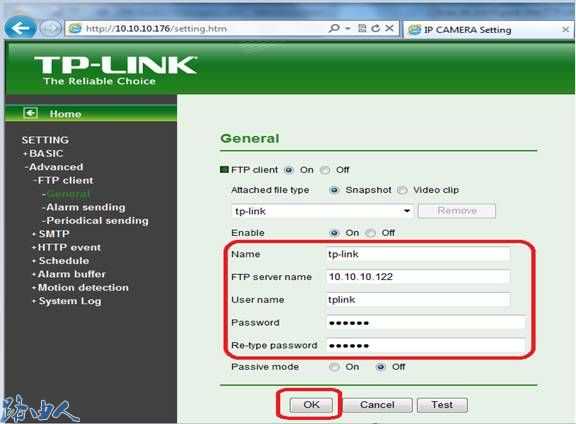
步骤4点击测试按钮以检查它是否正在工作。如果正常的话,你会在图片下面。
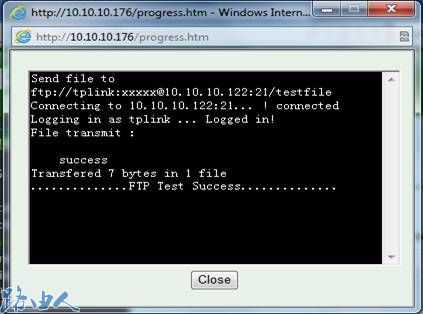
步骤5、点击发送报警在左手侧,止回阀在发送报警,少了一个文件夹名称中远程路径酒吧这个文件夹,用于保存所述图像文件。MAKE图像文件名称。运动检测应检查。
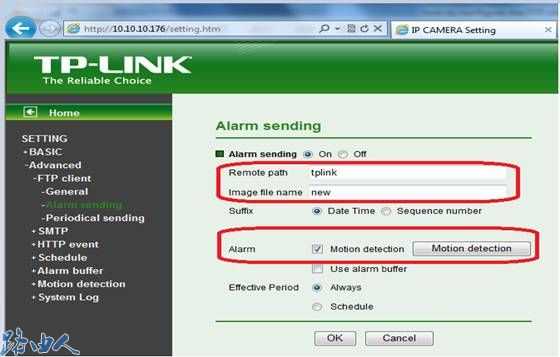
步骤6、点击运动检测按钮,配置3的运动检测区域。和阈值和灵敏度可单独设置根据您的应用。点击论OK保存您的设置。
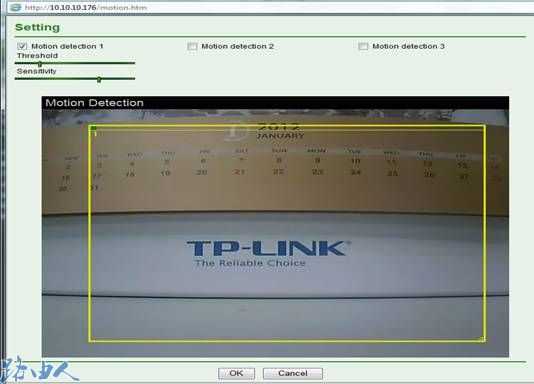
现在我们做的所有配置和将照相机T发送图片OFTP服务器当运动检测
比如可以看到的画面SFTP服务器当我们打开日历